Comment insérer un commentaire dans Excel 2013
Parfois, une cellule dans une feuille de calcul Excel nécessite un peu d'explication. Mais il n'est peut-être pas possible d'inclure cette explication dans la cellule ou dans une cellule voisine. C'est l'occasion idéale d'insérer un commentaire dans Excel.
Une partie de la suite de fonctionnalités de révision de Microsoft Office est la possibilité de collaborer avec d'autres personnes. Vous pouvez utiliser la fonction de commentaire pour signaler quelque chose que vous pensez être incorrect dans une feuille de calcul, ou qui pourrait nécessiter des explications supplémentaires. Ce commentaire peut ensuite être lu par d'autres lorsqu'ils survolent la cellule sur laquelle vous avez commenté. Notre tutoriel ci-dessous vous montrera comment ajouter un commentaire dans Excel 2013.
Insérer un commentaire dans Excel
Les étapes ci-dessous vous montreront comment sélectionner une cellule dans votre feuille de calcul Excel et insérer un commentaire dans cette cellule. Si vous pensez que les commentaires devraient apparaître dans votre feuille de calcul mais ne le sont pas, lisez cet article pour voir s'ils ont été masqués.
Étape 1: Ouvrez la feuille de calcul Excel dans laquelle vous souhaitez insérer un commentaire.
Étape 2: cliquez sur la cellule à laquelle votre commentaire fera référence. Cliquez ici pour en savoir plus sur la combinaison de cellules avec la fonction de concaténation.

Étape 3: cliquez sur l'onglet Révision en haut de la fenêtre.
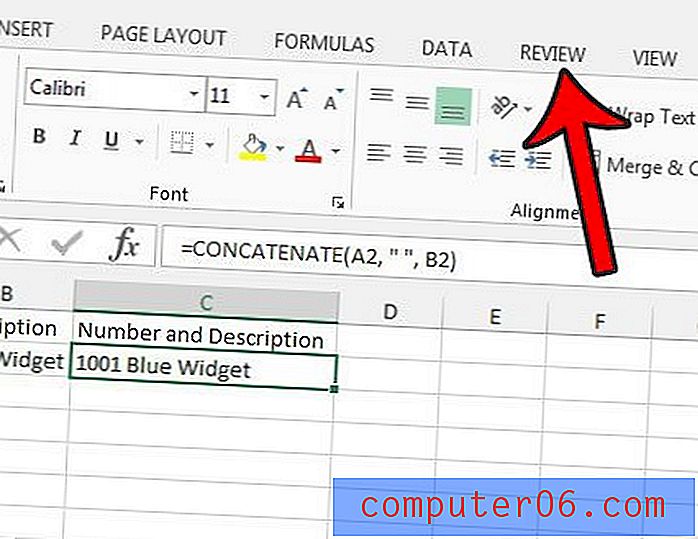
Étape 4: cliquez sur le bouton Nouveau commentaire dans la section Commentaires du ruban.
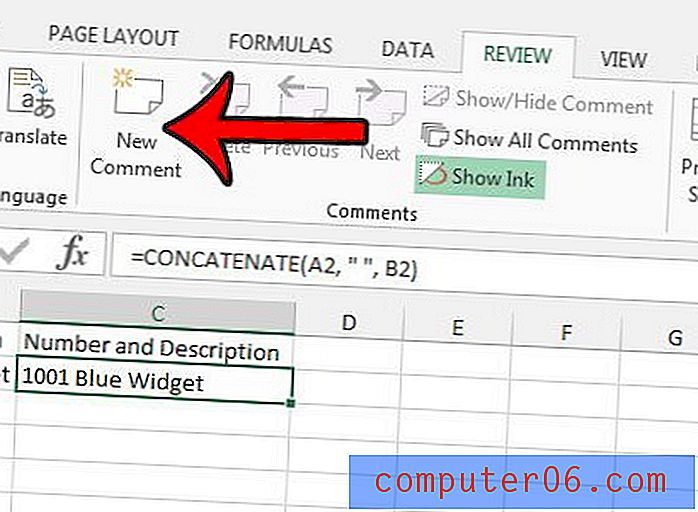
Étape 5: Tapez les informations que vous souhaitez inclure dans le commentaire. Vous pouvez ensuite cliquer sur une autre cellule, ce qui masquera cette boîte de commentaire jaune.
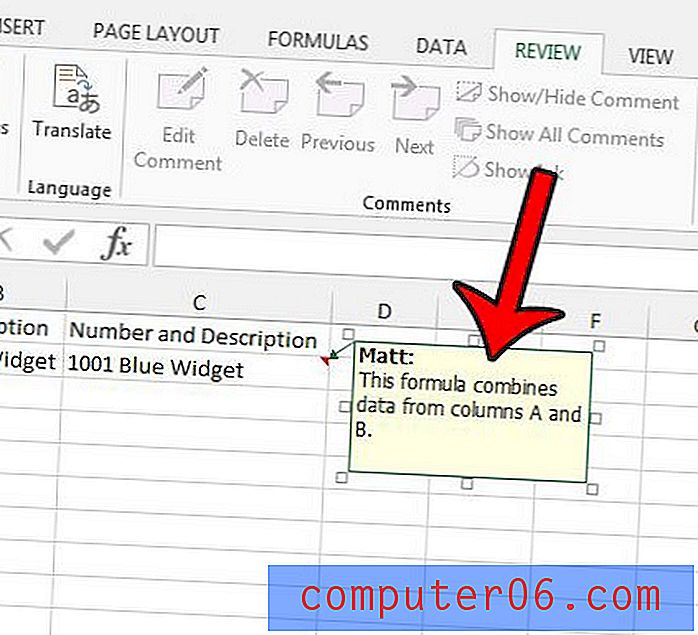
Vous remarquerez qu'il y a un petit triangle rouge dans le coin supérieur droit de la cellule. Cela indique que la cellule a un commentaire.
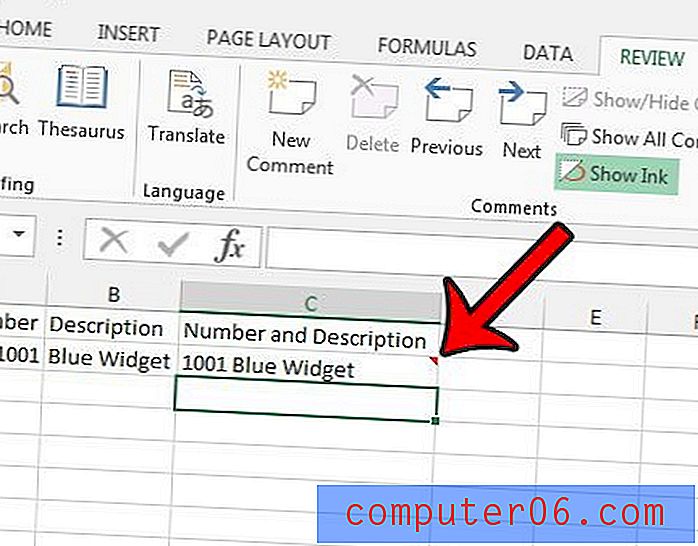
Si vous décidez ultérieurement que vous souhaitez modifier le commentaire, vous pouvez cliquer sur la cellule, puis sur le bouton Modifier le commentaire .
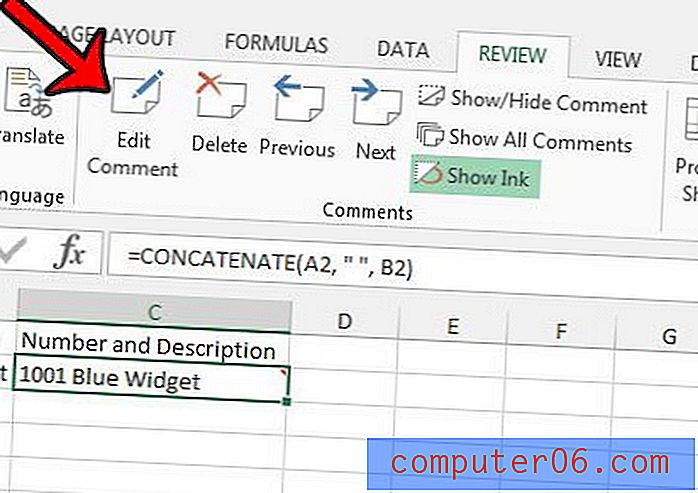
Les commentaires dans une feuille de calcul Excel ne s'impriment pas par défaut, mais vous pouvez les imprimer si vous en avez besoin. Ce guide vous montrera quelques options différentes disponibles pour l'impression des commentaires.



